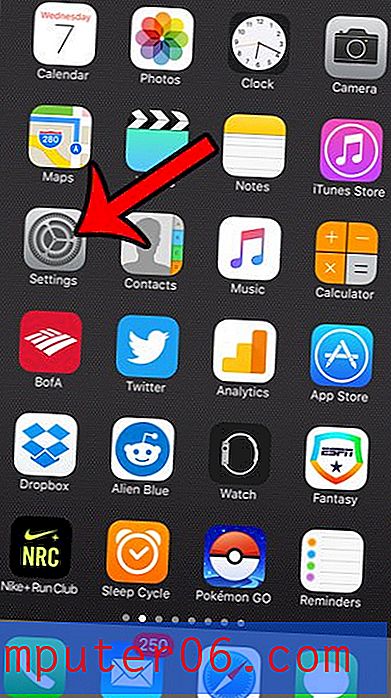Kā iestatīt drukas laukumu programmā Excel 2011
Reizēm var šķist, ka strādājat ar ļoti lielu izklājlapu, kas jums jāizdrukā. Mēs jau esam rakstījuši par to, kā pielāgot šo lapu vienai lapai programmā Excel 2011, taču tas ne vienmēr ir praktiski, ja strādājat ar daudz datu. Bet jūs varat izmantot iespēju, kas ļauj iestatīt drukas apgabalu programmā Excel 2011 tā, lai tiktu izdrukāta tikai daļa izklājlapas, nevis visa tā.
Iestatiet drukas apgabalu programmā Excel 2011 for Mac
Ņemiet vērā: tas ir kaut kas, kas jums būs jāiestata un jānoņem, ja nolemjat vēlāk izdrukāt visu izklājlapu vai citu izklājlapas daļu.
1. darbība: atveriet izklājlapu programmā Excel 2011.
2. darbība. Izmantojiet peli vai skārienpaliktni, lai iezīmētu izklājlapas sadaļu, kuru vēlaties iestatīt kā drukāšanas zonu.

3. darbība: loga augšdaļā noklikšķiniet uz cilnes Fails .
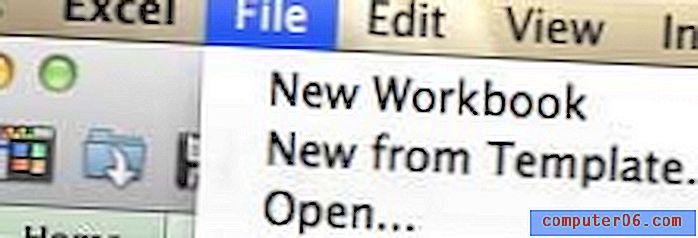
4. solis: ritiniet uz leju līdz opcijai Print Area, pēc tam atlasiet opciju Set Print Area .
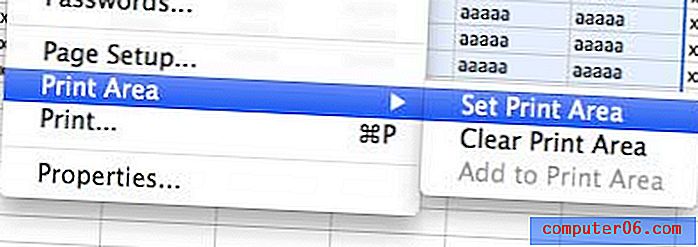
Tagad, dodoties drukāt izklājlapu, jūs redzēsit, ka tikai apgabala, kuru tikko esat izvēlējies, tiek parādīts izvēlnes Drukāt ātrās apskates apgabalā.
Vai zinājāt, ka no Amazon varat iegādāties žurnālu abonementus? Viņiem ir daudz populāru iespēju, tostarp Time, Entertainment Weekly un Cosmopolitan, kas visi ir pieejami par zemu cenu. Noklikšķiniet šeit, lai uzzinātu vairāk.